15장 SOCKS 사용
이 장에서는 Sun Java System Web Proxy Server에 포함된 SOCKS 서버를 구성하고 사용하는 방법을 설명합니다. Proxy Server는 SOCKS 버전 4 및 5를 지원합니다.
이 장은 다음 내용으로 구성되어 있습니다.
SOCKS 정보
SOCKS는 SOCKS 서버 반대쪽에 있는 호스트의 연결 요청을 리디렉션하여 IP에 직접 연결할 필요 없이 한쪽의 호스트가 다른 쪽의 호스트에 완전하게 액세스할 수 있도록 하는 네트워킹 프록시 프로토콜입니다. SOCKS는 인터넷에서 내부 호스트로 무단 액세스할 수 없도록 차단하면서 SOCKS 서버 뒤의 호스트가 인터넷에 완전하게 액세스할 수 있도록 하는 네트워크 방화벽으로 많이 사용됩니다.
SOCKS 서버는 지점간 기반으로 방화벽을 통해 액세스를 제어하는 일반 방화벽 데몬입니다. SOCKS 서버는 요청을 인증 및 권한을 부여하고, 프록시 연결을 설정하고, 데이터를 중계합니다. SOCKS 서버는 응용 프로그램 수준이 아니라 네트워크 수준에서 작동하므로 요청 전송에 사용되는 프로토콜이나 방법에 대해 알지 못합니다. SOCKS 서버가 프로토콜을 알지 못하므로 Telnet과 같이 Proxy Server에서 지원되지 않는 프로토콜을 전달하는 데 사용할 수 있습니다.
그림 15–1 네트워크에서 SOCKS 서버 위치
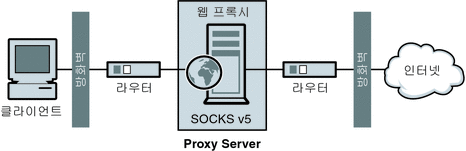
번들로 제공되는 SOCKS v5 서버 사용
Sun Java System Web Proxy Server에는 다른 SOCKS 데몬이 사용하는 socks5.conf 파일 형식을 이해하는 자체 SOCKS 데몬이 포함되어 있습니다. Proxy Server가 이 데몬을 사용하여 요청을 라우팅하거나 Proxy Server에서 이 데몬을 실행하여 네트워크에 추가 기능을 제공할 수 있습니다. SOCKS 서버를 통해 요청을 라우팅하도록 Proxy Server를 구성하는 방법에 대한 자세한 내용은 라우팅 항목 구성을 참조하십시오.
Proxy Server에 포함된 SOCKS 데몬은 기본적으로 비활성화됩니다. Server Manager 인터페이스의 SOCKS 탭이나 명령줄에서 데몬을 활성화할 수 있습니다. 자세한 내용은 SOCKS v5 서버 시작 및 중지를 참조하십시오.
주 –
Proxy Server 4에서는 SOCKS 데몬의 이름이 ns-sockd에서 sockd로 변경되었습니다.
다음은 Proxy Server에 포함된 SOCKS 서버를 사용하기 위해 수행해야 하는 전체 단계입니다.
 SOCKS 사용 방법
SOCKS 사용 방법
-
SOCKS 서버를 구성합니다. SOCKS v5 서버 구성을 참조하십시오.
-
SOCKS 서버를 여러 인터페이스가 있는 컴퓨터에서 실행하는 경우 SOCKS 라우팅 항목을 만듭니다. 라우팅 항목 구성을 참조하십시오.
-
인증 항목을 만듭니다. SOCKS v5 인증 항목 구성을 참조하십시오.
-
연결 항목을 만듭니다. SOCKS v5 연결 항목 구성을 참조하십시오.
-
SOCKS 서버를 활성화합니다. SOCKS v5 서버 시작 및 중지를 참조하십시오.
socks5.conf 정보
Sun Java System Web Proxy Server는 socks5.conf 파일을 사용하여 SOCKS 서버 및 서비스에 대한 액세스를 제어합니다. 각 항목은 항목과 일치하는 요청이 수신될 때 Proxy Server가 수행할 작업을 정의합니다. Server Manager에서 선택한 내용은 socks5.conf에 기록됩니다. 파일을 직접 편집할 수도 있습니다. socks5.conf 파일은 다음과 같이 설치 루트 디렉토리 server-root에 있습니다.
server-root/proxy-serverid /config 디렉토리
이 절에서는 socks5.conf에 대한 일반적인 정보를 제공합니다. 파일, 해당 지시문 및 구문에 대한 자세한 내용은 Proxy Server 구성 파일 참조를 참조하십시오.
인증
서비스 사용 시 인증을 요구하도록 SOCKS 데몬을 구성할 수 있습니다. 인증은 연결되는 클라이언트의 호스트 이름 및 포트를 기반으로 합니다. 사용자 이름 및 비밀번호를 요구하는 경우, socks5.conf 파일이 참조하는 사용자 이름 및 비밀번호 파일에 대해 정보를 인증합니다. 제공된 사용자 이름 및 비밀번호가 비밀번호 파일의 목록과 일치하지 않으면 액세스가 거부됩니다. 비밀번호 파일의 사용자 이름 및 비밀번호의 형식은 username password 입니다. 여기서 사용자 이름과 비밀번호는 공백으로 구분합니다. .
사용자를 차단할 수도 있습니다. 사용자 이름 및 비밀번호 인증을 요구하려면 SOCKS5_PWDFILE 지시문을 socks5.conf에 추가해야 합니다. 지시문 및 해당 구문에 대한 자세한 내용은 Proxy Server 구성 파일 참조의 socks5.conf 절을 참조하십시오.
사용자 이름 및 비밀번호 인증은 파일뿐만 아니라 구성된 LDAP 서버에 대해서도 수행할 수 있습니다.
액세스 제어
액세스 제어는 socks5.conf 파일의 정렬된 행 세트를 사용하여 수행됩니다. 각 행에는 자원에 대한 액세스를 허용하거나 거부하는 단일 지시문이 포함되어 있습니다. 지시문은 구성 파일에 나타나는 순서대로 처리됩니다. 허용 지시문과 일치하지 않는 요청은 액세스가 거부됩니다.
로깅
SOCKS 데몬은 오류 및 액세스 메시지를 모두 SOCKS 로그 파일에 기록합니다. 로그 파일 위치 및 로깅 유형은 socks5.conf에서 지정할 수 있습니다.
또한 SOCKS 데몬은 데몬에 대한 통계를 제공하는 시간별 통계 항목을 생성합니다.
조정
socks5.conf 파일을 사용하여 SOCK 서버에 사용되는 작업자 및 승인 스레드의 수를 확인할 수 있습니다. 이러한 수는 SOCKS 서버의 성능에 영향을 미칩니다.
작업자 및 승인 스레드 설정과 성능에 미치는 영향에 대한 자세한 내용은 SOCKS v5 서버 구성의 해당 절을 참조하십시오.
SOCKS v5 서버 시작 및 중지
SOCKS 서버는 Server Manager 또는 명령줄에서 시작하고 중지할 수 있습니다.
 Server Manager에서 SOCKS 서버를 시작 및 중지하는 방법
Server Manager에서 SOCKS 서버를 시작 및 중지하는 방법
-
서버 인스턴스에 대한 Server Manager에 액세스하고 SOCKS 탭을 누릅니다.
-
Start/Stop SOCKS Server 링크를 누릅니다.
-
SOCKS 서버를 시작하거나 중지합니다.
명령줄에서 SOCKS 서버를 시작 및 중지하는 방법
server-root/proxy- serverid 디렉토리에 있는 스크립트를 실행합니다. 여기서 server-root는 설치 루트입니다.
-
start-sockd는 SOCKS 데몬을 시작합니다.
-
stop-sockd는 SOCKS 데몬을 중지합니다.
-
restart-sockd는 SOCKS 데몬을 다시 시작합니다.
SOCKS v5 서버 구성
 SOCKS 서버 구성 방법
SOCKS 서버 구성 방법
-
서버 인스턴스에 대한 Server Manager에 액세스하고 SOCKS 탭을 누릅니다.
-
Configure SOCKS v5 링크를 누릅니다.
-
SOCKS Port 필드에 SOCKS 서버가 수신할 포트 번호를 입력합니다. 기본값은 1080입니다.
-
다음 옵션을 사용할 수 있습니다.
-
Disable Reverse DNS Lookup.SOCKS 서버에 대해 역방향 DNS 조회를 비활성화합니다. 역방향 DNS는 IP 주소를 호스트 이름으로 변환합니다. 역방향 DNS 조회를 비활성화하면 네트워크 자원을 절약할 수 있습니다. 기본적으로 DNS 조회는 비활성화되어 있습니다. 역방향 DNS 조회가 비활성화되고 호스트 이름으로 URL이 요청되면 서버는 호스트 이름을 IP 주소에 매핑하지 않습니다. 역방향 DNS 조회가 활성화된 경우 서버는 매핑을 수행하고 항목을 SOCKS 로그 파일에 추가하여 DNS 변환을 나열합니다.
-
Use Client-specific Bind Port. 클라이언트가 BIND 요청에서 포트를 지정할 수 있습니다. 이 옵션을 비활성화하면 SOCKS는 클라이언트에서 요청한 포트를 무시하고 임의 포트를 할당합니다. 기본적으로 이 옵션은 비활성화되어 있습니다.
-
Allow Wildcard As Bind IP Address. 클라이언트가 BIND 요청에서 모두 0으로 구성된 IP 주소(0.0.0.0)를 지정할 수 있습니다. 이는 모든 IP 주소에서 연결할 수 있음을 의미합니다. 이 옵션을 비활성화하면 클라이언트는 바인드 포트에 연결할 IP 주소를 지정해야 하며 SOCKS 서버는 0.0.0.0으로의 바인드 요청을 거부합니다. 기본적으로 이 옵션은 비활성화되어 있습니다.
-
Quench Updates. 매시간 작성되는 자동 상태 파일을 비활성화합니다. 비활성화하면 요청마다 쓰기가 수행됩니다. 자세한 내용은 로깅을 참조하십시오.
-
Quench Updates 요소는 사용자 인터페이스에 표시되지만 이 Proxy Server 4 릴리스에서는 구현되지 않습니다.
-
-
Log File 필드에 SOCKS 로그 파일의 전체 경로 이름을 입력합니다.
기본값은 server-root/proxy- serverid/logs/socks5.log입니다.
-
Log Level 드롭다운 목록에서 로그 파일에 경고 및 오류만 포함할지, 모든 요청을 포함할지 또는 디버깅 메시지를 포함할지 여부를 선택합니다.
-
SOCKS 서버는 ID를 통해 클라이언트의 사용자 이름을 확인할 수 있습니다. 일반적으로 이 기능은 클라이언트가 일부 UNIX 버전을 실행하는 경우에만 작동합니다. 다음 옵션을 사용할 수 있습니다.
-
SOCKS Tuning 섹션은 SOCKS 서버가 사용해야 하는 작업자 및 승인 스레드의 수를 지정합니다. 이 수는 SOCKS 서버의 성능에 영향을 줍니다. OK를 누릅니다.
-
Number Of Worker Threads. 기본값은 40입니다. SOCKS 서버가 너무 느리면 작업자 스레드의 수를 늘리십시오. 서버가 불안정하면 수를 줄이십시오. 이 수를 변경하는 경우 기본값부터 시작하여 필요에 따라 늘리거나 줄입니다. 일반적으로 작업자 스레드의 수는 10과 150 사이입니다. 최대 512까지 설정할 수 있지만 150을 초과하면 효율성이 떨어지고 불안정해집니다.
-
Number Of Posted Accepts. 기본값은 1입니다. SOCKS 서버의 연결이 끊어지면 승인 스레드의 수를 늘리십시오. 서버가 불안정하면 서버 수를 줄이십시오. 이 수를 변경하는 경우 기본값부터 시작하여 필요에 따라 늘리거나 줄입니다. 일반적으로 승인 스레드의 수는 1과 10 사이입니다. 최대 512까지 설정할 수 있지만 60을 넘으면 효율성이 떨어지고 불안정해집니다. SOCKS 서버에 부하가 있을 때 요청이 실패하고 연결이 끊기는 경우 이 설정을 조정하십시오.
-
-
SOCKS v5 인증 항목 구성
SOCKS 인증 항목은 SOCKS 데몬이 연결을 승인해야 하는 호스트와 SOCKS 데몬이 해당 호스트를 인증할 때 사용할 인증 유형을 식별합니다.
 SOCKS 인증 항목을 만드는 방법
SOCKS 인증 항목을 만드는 방법
-
서버 인스턴스에 대한 Server Manager에 액세스하고 SOCKS 탭을 누릅니다.
-
Set SOCKS v5 Authentication 링크를 누릅니다.
-
Add 버튼을 누릅니다.
-
Host Mask 필드에 SOCKS 서버가 인증할 호스트의 IP 주소나 호스트 이름을 입력합니다.
IP 주소를 입력하는 경우 주소 뒤에 슬래시(/)와 수신 IP 주소에 적용할 마스크를 입력합니다. SOCKS 서버는 이 마스크를 IP 주소에 적용하여 유효한 호스트인지 확인합니다. 호스트 마스크 항목에 공백을 사용하지 마십시오. 호스트 마스크를 입력하지 않으면 모든 호스트에 인증 항목이 적용됩니다.
예를 들어, 호스트 마스크 필드에 155.25.0.0/255.255.0.0을 입력합니다. 호스트의 IP 주소가 155.25.3.5인 경우 SOCKS 서버는 해당 IP 주소에 마스크를 적용하고 호스트의 IP 주소가 인증 레코드가 적용되는 IP 주소(155.25.0.0)와 일치하는지 확인합니다.
-
Port Range 필드에 SOCKS 서버가 인증할 호스트 컴퓨터의 포트를 입력합니다.
포트 범위 항목에 공백을 사용하지 마십시오. 포트 범위를 제공하지 않으면 모든 포트에 인증 항목이 적용됩니다.
대괄호 [ ]를 사용하여 범위의 각 끝에 있는 포트를 포함하거나 괄호 ()를 사용하여 각 끝 포트를 제외할 수 있습니다. 예를 들어, [1000-1010]은 1000과 1010 사이(1000 및 1010 포함)의 모든 포트 번호를 의미하고 (1000-1010)은 해당 범위에서 1000과 1010을 제외한 모든 포트 번호를 의미합니다. 대괄호와 괄호를 함께 사용할 수도 있습니다. 예를 들어, (1000-1010]은 1000은 제외하고 1010은 포함한, 1000과 1010 사이의 모든 번호를 의미합니다.
-
Authentication Type 드롭다운 목록에서 인증 유형을 선택합니다.
다음 옵션을 사용할 수 있습니다.
-
Require user-password. SOCKS 서버에 액세스하려면 사용자 이름 및 비밀번호가 필요합니다.
-
User-password, if available. 사용자 이름 및 비밀번호가 있는 경우에는 이를 사용해야 하지만 없는 경우에도 SOCKS 서버에 액세스할 수 있습니다.
-
Ban. SOCKS 서버에서 차단됩니다.
-
None. SOCKS 서버에 액세스하는 데 인증이 필요하지 않습니다.
-
-
Insert 드롭다운 목록에서 socks5.conf 파일에서 이 항목의 위치를 선택한 다음 OK를 누릅니다.
여러 인증 방법이 있을 수 있으므로 평가할 순서를 지정해야 합니다. 따라서 클라이언트가 나열된 첫 번째 인증 방법을 지원하지 않으면 두 번째 방법이 대신 사용됩니다. 클라이언트가 나열된 인증 방법을 모두 지원하지 않으면 SOCKS 서버는 요청을 수락하지 않고 연결을 해제합니다.
 인증 항목 편집 방법
인증 항목 편집 방법
-
서버 인스턴스에 대한 Server Manager에 액세스하고 SOCKS 탭을 누릅니다.
-
Set SOCKS v5 Authentication 링크를 누릅니다.
-
편집할 인증 항목을 선택하고 Edit 버튼을 누릅니다.
-
원하는 대로 변경합니다.
-
OK를 누릅니다.
 인증 항목 삭제 방법
인증 항목 삭제 방법
-
서버 인스턴스에 대한 Server Manager에 액세스하고 SOCKS 탭을 누릅니다.
-
Set SOCKS v5 Authentication 링크를 누릅니다.
-
삭제할 인증 항목을 선택합니다.
-
Delete 버튼을 누릅니다.
 인증 항목 이동 방법
인증 항목 이동 방법
항목은 socks5.conf 파일에 나타나는 순서대로 평가됩니다. 항목을 이동하여 순서를 변경할 수 있습니다.
-
서버 인스턴스에 대한 Server Manager에 액세스하고 SOCKS 탭을 누릅니다.
-
Set SOCKS v5 Authentication 링크를 누릅니다.
-
이동할 인증 항목을 선택하고 Move 버튼을 누릅니다.
-
Move 드롭다운 목록에서 socks5.conf 파일에서 이 항목의 위치를 선택합니다.
-
OK를 누릅니다.
SOCKS v5 연결 항목 구성
SOCKS 연결 항목은 SOCKS 데몬이 요청을 허용할 것인지 거부할 것인지 여부를 지정합니다.
 연결 항목 만드는 방법
연결 항목 만드는 방법
-
서버 인스턴스에 대한 Server Manager에 액세스하고 SOCKS 탭을 누릅니다.
-
Set SOCKS v5 Connections 링크를 누릅니다.
-
Add 버튼을 누릅니다.
-
Authentication Type 드롭다운 목록에서 이 액세스 제어 행을 적용할 인증 방법을 선택합니다.
-
Connection Type 드롭다운 목록에서 해당 행과 일치하는 명령의 유형을 선택합니다. 가능한 명령 유형은 다음과 같습니다.
-
Source Host Mask 필드에 연결 제어 항목을 적용할 호스트의 호스트 이름이나 IP 주소를 입력합니다.
IP 주소를 입력하는 경우 주소 뒤에 슬래시(/)와 소스의 IP 주소에 적용할 마스크를 입력합니다. SOCKS 서버는 이 마스크를 소스의 IP 주소에 적용하여 유효한 호스트인지 확인합니다. 호스트 마스크 항목에 공백을 사용하지 마십시오. 호스트 마스크를 입력하지 않으면 모든 호스트에 연결 항목이 적용됩니다.
예를 들어, 호스트 마스크 필드에 155.25.0.0/255.255.0.0을 입력합니다. 호스트의 IP 주소가 155.25.3.5인 경우 SOCKS 서버는 해당 IP 주소에 마스크를 적용하고 호스트의 IP 주소가 연결 제어 항목이 적용되는 IP 주소(155.25.0.0)와 일치하는지 확인합니다.
-
Port Range 필드에 연결 제어 항목을 적용할 소스 컴퓨터의 포트를 입력합니다.
포트 범위 항목에 공백을 사용하지 마십시오. 포트 범위를 지정하지 않으면 모든 포트에 연결 항목이 적용됩니다.
대괄호 [ ]를 사용하여 범위의 각 끝에 있는 포트를 포함하거나 괄호 ()를 사용하여 각 끝 포트를 제외할 수 있습니다. 예를 들어, [1000-1010]은 1000과 1010 사이(1000 및 1010 포함)의 모든 포트 번호를 의미하고 (1000-1010)은 해당 범위에서 1000과 1010을 제외한 모든 포트 번호를 의미합니다. 대괄호와 괄호를 함께 사용할 수도 있습니다. 예를 들어, (1000-1010]은 1000은 제외하고 1010은 포함한, 1000과 1010 사이의 모든 번호를 의미합니다.
-
Destination Host Mask 필드에 연결 항목을 적용할 IP 주소 또는 호스트 이름을 입력합니다.
IP 주소를 입력하는 경우 주소 뒤에 슬래시(/)와 수신 IP 주소에 적용할 마스크를 입력합니다. SOCKS 서버는 이 마스크를 대상 컴퓨터의 IP 주소에 적용하여 유효한 대상 호스트인지 확인합니다. 호스트 마스크 항목에 공백을 사용하지 마십시오. 대상 호스트 마스크를 입력하지 않으면 모든 호스트에 연결 항목이 적용됩니다.
예를 들어, 대상 호스트 마스크 필드에 155.25.0.0/255.255.0.0을 입력합니다. 대상 호스트의 IP 주소가 155.25.3.5인 경우 SOCKS 서버는 해당 IP 주소에 마스크를 적용하고 대상 호스트의 IP 주소가 프록시 항목이 적용되는 IP 주소(155.25.0.0)와 일치하는지 확인합니다.
-
Port Range 필드에 연결 제어 항목을 적용할 대상 호스트 컴퓨터의 포트를 입력합니다.
포트 범위 항목에 공백을 사용하지 마십시오. 포트 범위를 입력하지 않으면 모든 포트에 연결 항목이 적용됩니다.
주 –대부분의 SOCKS 응용 프로그램은 바인드 요청에 대해 포트 0을 요청합니다. 즉, 포트 기본 설정이 없음을 의미합니다. 따라서 바인드를 위한 대상 포트 범위에는 항상 포트 0이 포함되어야 합니다.
대괄호 [ ]를 사용하여 범위의 각 끝에 있는 포트를 포함하거나 괄호 ()를 사용하여 각 끝 포트를 제외할 수 있습니다. 예를 들어, [1000-1010]은 1000과 1010 사이(1000 및 1010 포함)의 모든 포트 번호를 의미하고 (1000-1010)은 해당 범위에서 1000과 1010을 제외한 모든 포트 번호를 의미합니다. 대괄호와 괄호를 함께 사용할 수도 있습니다. 예를 들어, (1000-1010]은 1000은 제외하고 1010은 포함한, 1000과 1010 사이의 모든 번호를 의미합니다.
-
User Group 필드에 액세스를 허용하거나 거부할 그룹을 입력합니다.
그룹을 지정하지 않으면 모든 사용자에게 연결 항목이 적용됩니다.
-
Action 드롭다운 목록에서 현재 만들고 있는 연결에 대한 액세스를 허용할 것인지 또는 거부할 것인지 여부를 선택합니다.
-
Insert 드롭다운 목록에서 socks5.conf 파일에서 이 항목의 위치를 선택한 다음 OK를 누릅니다.
여러 연결 지시문이 있을 수 있으므로 평가할 순서를 지정해야 합니다.
 연결 항목 편집 방법
연결 항목 편집 방법
-
서버 인스턴스에 대한 Server Manager에 액세스하고 SOCKS 탭을 누릅니다.
-
Set SOCKS v5 Connections 링크를 누릅니다.
-
편집할 연결 항목을 선택하고 Edit 버튼을 누릅니다.
-
원하는 대로 변경합니다.
-
OK를 누릅니다.
 연결 항목 삭제 방법
연결 항목 삭제 방법
-
서버 인스턴스에 대한 Server Manager에 액세스하고 SOCKS 탭을 누릅니다.
-
Set SOCKS v5 Connections 링크를 누릅니다.
-
삭제할 연결 항목을 선택합니다.
-
Delete 버튼을 누릅니다.
 연결 항목 이동 방법
연결 항목 이동 방법
항목은 socks5.conf 파일에 나타나는 순서대로 평가됩니다. 항목을 이동하여 순서를 변경할 수 있습니다.
-
서버 인스턴스에 대한 Server Manager에 액세스하고 SOCKS 탭을 누릅니다.
-
Set SOCKS v5 Connections 링크를 누릅니다.
-
이동할 연결 항목을 선택합니다.
-
Move 버튼을 누릅니다.
-
Move 드롭다운 목록에서 socks5.conf 파일에서 이 항목의 위치를 선택하고 OK를 누릅니다.
SOCKS v5 서버 체인 구성
SOCKS 서버는 프록시 서버에서와 같은 방법을 사용하여 체인될 수 있습니다. 즉, SOCKS 서버가 다른 SOCKS 서버를 통해 라우팅할 수 있습니다.
 SOCKS 서버 체인 구성 방법
SOCKS 서버 체인 구성 방법
-
서버 인스턴스에 대한 Server Manager에 액세스하고 SOCKS 탭을 누릅니다.
-
Set SOCKS v5 Routing 링크를 누릅니다.
-
프록시 체인의 다운스트림 프록시에서 요청을 서비스하기 위해 인증을 요구하는 경우, Server Chaining 섹션에 체인된 프록시 서버를 인증하기 위한 사용자 이름과 비밀번호를 입력합니다. OK를 누릅니다.
라우팅 항목 구성
라우팅 항목을 사용하면 SOCKS 서버를 통해 요청을 라우팅하도록 Proxy Server를 구성할 수 있습니다. 라우팅 항목에는 두 가지 유형(SOCKS v5 라우팅 및 SOCKS v5 프록시 라우팅)이 있습니다.
-
SOCKS v5 라우팅은 SOCKS 데몬이 특정 IP 주소에 사용해야 할 인터페이스를 식별합니다.
-
SOCKS v5 프록시 라우팅은 다른 SOCKS 서버를 통해 액세스할 수 있는 IP 주소와 SOCKS 서버가 호스트에 직접 연결되는지 여부를 식별합니다. 프록시 라우팅은 SOCKS 서버를 통해 라우팅할 때 중요합니다.
 라우팅 항목 만드는 방법
라우팅 항목 만드는 방법
-
서버 인스턴스에 대한 Server Manager에 액세스하고 SOCKS 탭을 누릅니다.
-
Set SOCKS v5 Routing 링크를 누릅니다.
-
Routing 섹션에서 Add 버튼을 누릅니다.
-
Host Mask 필드에 수신 및 전송 연결이 지정된 인터페이스를 통과해야 하는 IP 주소나 호스트 이름을 입력합니다.
IP 주소를 입력하는 경우 주소 뒤에 슬래시(/)와 수신 IP 주소에 적용할 마스크를 입력합니다. SOCKS 서버는 이 마스크를 IP 주소에 적용하여 유효한 호스트인지 확인합니다. 호스트 마스크 항목에 공백을 사용하지 마십시오. 호스트 마스크를 제공하지 않으면 모든 호스트에 SOCKS v5 항목이 적용됩니다.
예를 들어, 호스트 마스크 필드에 155.25.0.0/255.255.0.0을 입력합니다. 호스트의 IP 주소가 155.25.3.5인 경우 SOCKS 서버는 해당 IP 주소에 마스크를 적용하고 호스트의 IP 주소가 라우팅 항목이 적용되는 IP 주소(155.25.0.0)와 일치하는지 확인합니다.
-
Port Range 필드에 수신 및 전송 연결이 지정된 인터페이스를 통과해야 하는 포트를 입력합니다. 포트 범위에는 공백이 없어야 합니다.
포트 범위를 지정하지 않으면 모든 포트에 SOCKS v5 항목이 적용됩니다.
대괄호 [ ]를 사용하여 범위의 각 끝에 있는 포트를 포함하거나 괄호 ()를 사용하여 각 끝 포트를 제외할 수 있습니다. 예를 들어, [1000-1010]은 1000과 1010 사이(1000 및 1010 포함)의 모든 포트 번호를 의미하고 (1000-1010)은 해당 범위에서 1000과 1010을 제외한 모든 포트 번호를 의미합니다. 대괄호와 괄호를 함께 사용할 수도 있습니다. 예를 들어, (1000-1010]은 1000은 제외하고 1010은 포함한, 1000과 1010 사이의 모든 번호를 의미합니다.
-
Interface/Address 필드에 수신 및 전송 연결이 통과해야 하는 인터페이스의 IP 주소 또는 이름을 입력합니다.
-
Insert 드롭다운 목록에서 socks5.conf 파일에서 이 항목의 위치를 선택한 다음 OK를 누릅니다.
여러 라우팅 방법이 있을 수 있으므로 평가할 순서를 지정해야 합니다.
주 –지정된 인터페이스는 수신 및 전송 연결 모두에 사용되어야 하며, 그렇지 않으면 수신 라우팅과 구성된 인터페이스가 다르기 때문에 오류 메시지가 수신됩니다.
 프록시 라우팅 항목 만드는 방법
프록시 라우팅 항목 만드는 방법
-
서버 인스턴스에 대한 Server Manager에 액세스하고 SOCKS 탭을 누릅니다.
-
Set SOCKS v5 Routing 링크를 누릅니다.
-
Proxy Routing 섹션에서 Add 버튼을 누릅니다.
-
Proxy Type 드롭다운 목록에서 라우팅에 사용할 Proxy Server의 유형을 선택합니다. 다음 옵션을 사용할 수 있습니다.
-
Destination Host Mask 필드에 연결 항목을 적용할 IP 주소 또는 호스트 이름을 입력합니다.
IP 주소를 입력하는 경우 주소 뒤에 슬래시(/)와 수신 IP 주소에 적용할 마스크를 입력합니다. SOCKS 서버는 이 마스크를 대상 컴퓨터의 IP 주소에 적용하여 유효한 대상 호스트인지 확인합니다. 호스트 마스크 항목에 공백을 사용하지 마십시오. 대상 호스트 마스크를 제공하지 않으면 모든 호스트에 연결 항목이 적용됩니다.
예를 들어, 대상 호스트 마스크 필드에 155.25.0.0/255.255.0.0을 입력합니다. 대상 호스트의 IP 주소가 155.25.3.5인 경우 SOCKS 서버는 해당 IP 주소에 마스크를 적용하고 대상 호스트의 IP 주소가 프록시 항목이 적용되는 IP 주소(155.25.0.0)와 일치하는지 확인합니다.
-
Destination Port Range 필드에 프록시 항목을 적용할 대상 호스트의 포트를 입력합니다.
포트 범위 항목에 공백을 사용하지 마십시오. 포트 범위를 지정하지 않으면 모든 포트에 프록시 항목이 적용됩니다.
대괄호 [ ]를 사용하여 범위의 각 끝에 있는 포트를 포함하거나 괄호 ()를 사용하여 각 끝 포트를 제외할 수 있습니다. 예를 들어, [1000-1010]은 1000과 1010 사이(1000 및 1010 포함)의 모든 포트 번호를 의미하고 (1000-1010)은 해당 범위에서 1000과 1010을 제외한 모든 포트 번호를 의미합니다. 대괄호와 괄호를 함께 사용할 수도 있습니다. 예를 들어, (1000-1010]은 1000은 제외하고 1010은 포함한, 1000과 1010 사이의 모든 번호를 의미합니다.
-
Destination Proxy Address 필드에 사용할 Proxy Server의 호스트 이름이나 IP 주소를 입력합니다.
-
Destination Proxy Port 필드에 프록시 서버가 SOCKS 요청을 수신할 포트 번호를 입력합니다.
-
Insert 드롭다운 목록에서 socks5.conf 파일에서 이 항목의 위치를 선택한 다음 OK를 누릅니다.
여러 라우팅 방법이 있을 수 있으므로 평가할 순서를 지정해야 합니다.
 라우팅 항목 편집 방법
라우팅 항목 편집 방법
-
서버 인스턴스에 대한 Server Manager에 액세스하고 SOCKS 탭을 누릅니다.
-
Set SOCKS v5 Routing 링크를 누릅니다.
-
편집할 항목을 선택합니다.
-
Edit 버튼을 누릅니다.
-
원하는 대로 변경합니다.
-
OK를 누릅니다.
 라우팅 항목 삭제 방법
라우팅 항목 삭제 방법
-
서버 인스턴스에 대한 Server Manager에 액세스하고 SOCKS 탭을 누릅니다.
-
Set SOCKS v5 Routing 링크를 누릅니다.
-
삭제할 항목을 선택합니다.
-
Delete 버튼을 누릅니다.
 라우팅 항목 이동 방법
라우팅 항목 이동 방법
항목은 socks5.conf 파일에 나타나는 순서대로 평가됩니다. 항목을 이동하여 순서를 변경할 수 있습니다.
- © 2010, Oracle Corporation and/or its affiliates
